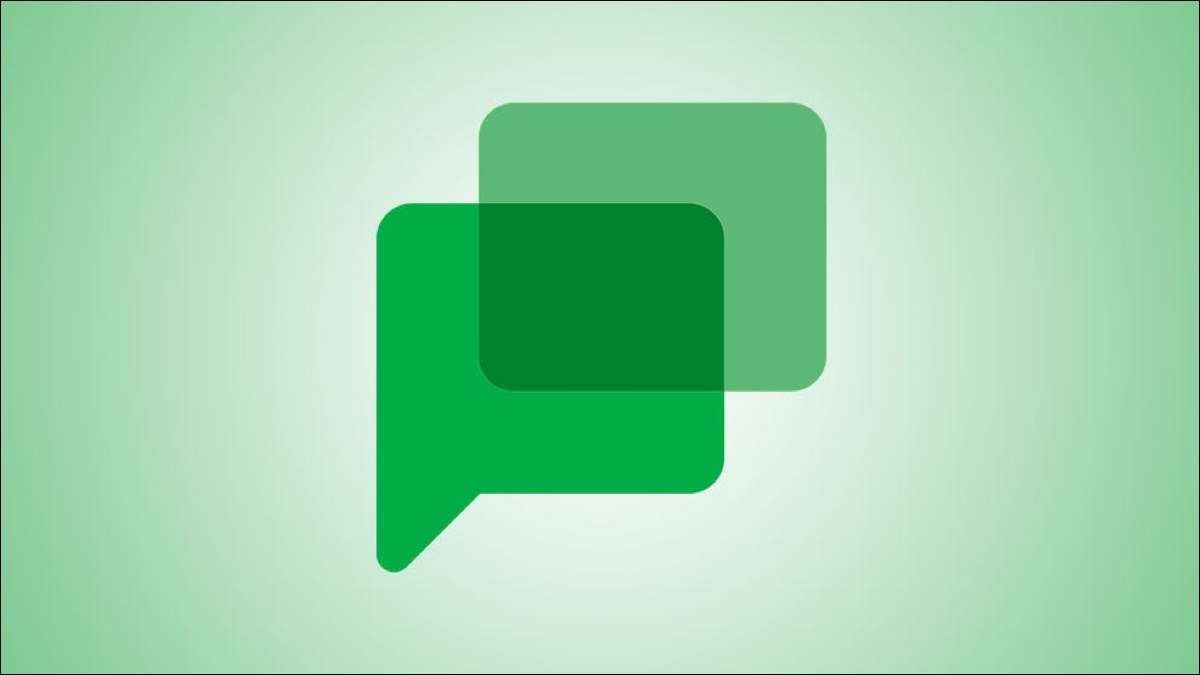
O Google continua a adicionar ferramentas de colaboração ao seu aplicativo de bate-papo que o torna mais atraente para empresas e equipes. Um desses recursos é a capacidade de criar e atribuir tarefas.
Usando o Google Chat em um navegador, no seu dispositivo móvel, ou através do Gmail, você pode facilmente adicionar uma tarefa na sua sala de bate-papo. Você pode atribuir essas tarefas aos membros da equipe lá também, facilitando como uma torta dividir tarefas.
Adicionar uma tarefa no Google Chat ou Gmail Online
Abrir Google Chat. ou Gmail. no seu navegador para começar a criar tarefas. Certifique-se de que a sala esteja em visão de tela cheia para que você possa ver as guias no topo.
Selecione a guia Tarefas e clique em "Adicionar tarefa do quarto".

Digite os detalhes para a tarefa, incluindo um título e, opcionalmente, uma descrição e data de vencimento.

Se você optar por inserir uma data de vencimento, também poderá adicionar um horário.
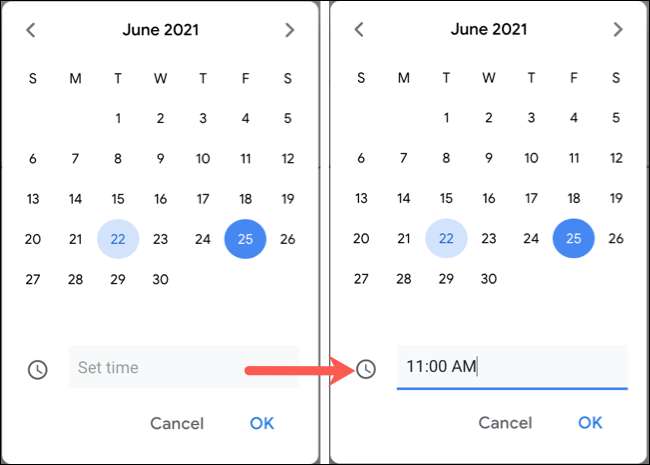
Quando terminar com os detalhes da tarefa, clique em "Adicionar".

A adição da tarefa será exibida na área de bate-papo do seu quarto. Você pode clicar nele a partir daí ou voltar para a guia Tarefas para visualizá-lo.
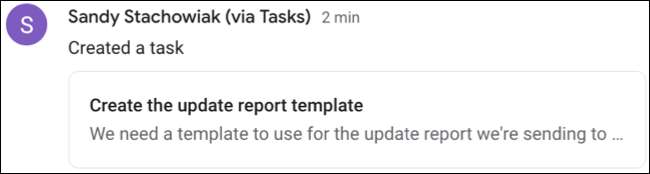
Atribuir uma tarefa online
Você pode atribuir uma tarefa no momento em que você a cria no seu quarto ou depois. Basta clicar em "Atribuir" nos detalhes da tarefa e selecione ou pesquise um membro da sala.

Lembre-se, você só pode atribuir tarefas aos membros de uma sala.
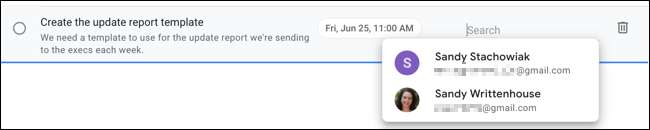
E quando você atribui uma tarefa, esta ação também exibe no histórico de bate-papo, assim como quando você adiciona uma tarefa ou mesmo Crie um documento dentro do bate-papo .
RELACIONADO: Como criar documentos e colaborar diretamente no Google Chat
Adicionar uma tarefa no aplicativo do Google Chat ou Gmail Mobile
Com a mesma facilidade, você pode adicionar uma tarefa no aplicativo Mobile Bate-papo do Google ou aplicativo do Gmail com bate-papo ativado. Selecione uma sala e toque na guia Tarefas no topo. Em seguida, toque no ícone Adicionar Tarefa na parte inferior direita.
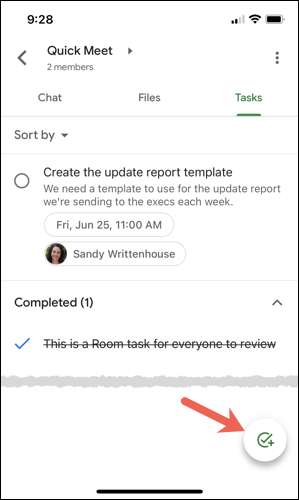
Digite as informações para a tarefa começando com o título. Selecione o ícone à esquerda para adicionar detalhes ou o no centro para incluir uma data de vencimento. Como na edição do navegador, você pode adicionar um horário para a data de vencimento se desejar.

Toque em "Salvar" quando terminar.
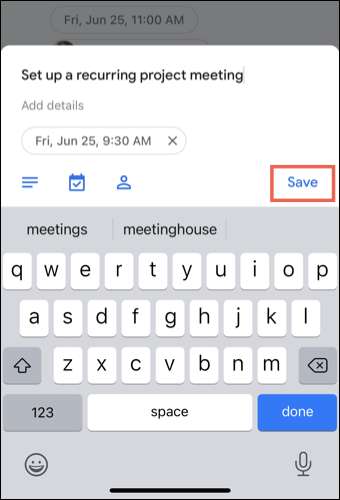
A tarefa será exibida na área de bate-papo da sala, bem como na guia Tarefas. Isso permite que você acesse e visualize a tarefa de qualquer lugar.
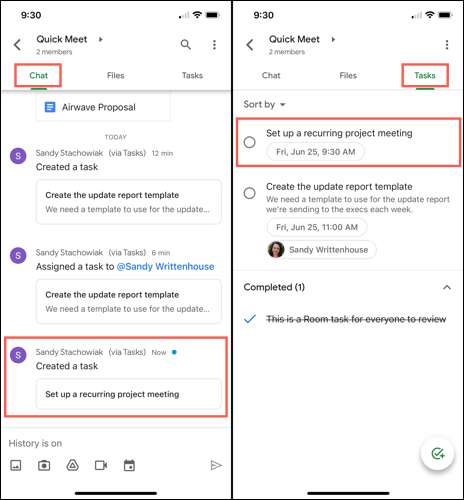
Atribuir uma tarefa no aplicativo móvel
Além disso, assim como com o Google Chat e o Gmail Online, você pode atribuir uma tarefa no aplicativo móvel quando você a cria ou mais tarde.
Quando você adiciona a tarefa, atribua-a tocando no ícone do cessionário e selecionando o membro da sala.

Para atribuir a tarefa depois de criá-lo, abra os detalhes da guia Histórico de bate-papo ou tarefas. Toque em "Atribuir" e selecione o membro da sala.
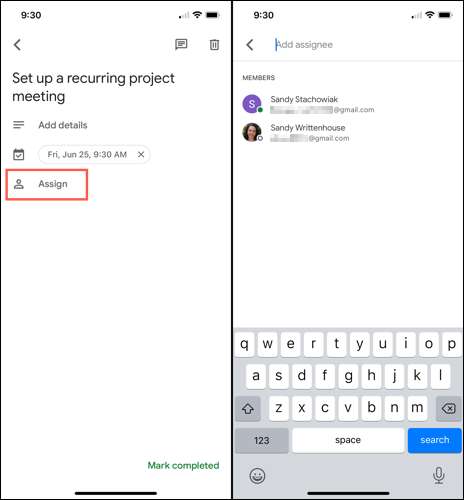
Depois de atribuir uma tarefa no aplicativo móvel, esta ação também aparece no histórico de bate-papo.
Complete uma tarefa no Google Chat
Independentemente do aplicativo e localização em que você usa o Chat do Google, marcando uma tarefa completa é tão simples quanto clicar ou tocar no círculo ao lado dele.
Quando você concluir uma tarefa, a ação aparece no histórico de bate-papo e a tarefa se move para a parte inferior da guia Tarefas em uma seção preenchida.

Se você está apenas começando a usar o Google Chat ou você ainda está considerando-o como uma opção de comunicação para sua empresa, o recurso de tarefa pode ser exatamente o que você e sua equipe precisam fazer as coisas. E tenha em mente que você também pode Configure reuniões diretamente no Google Chat, também!







